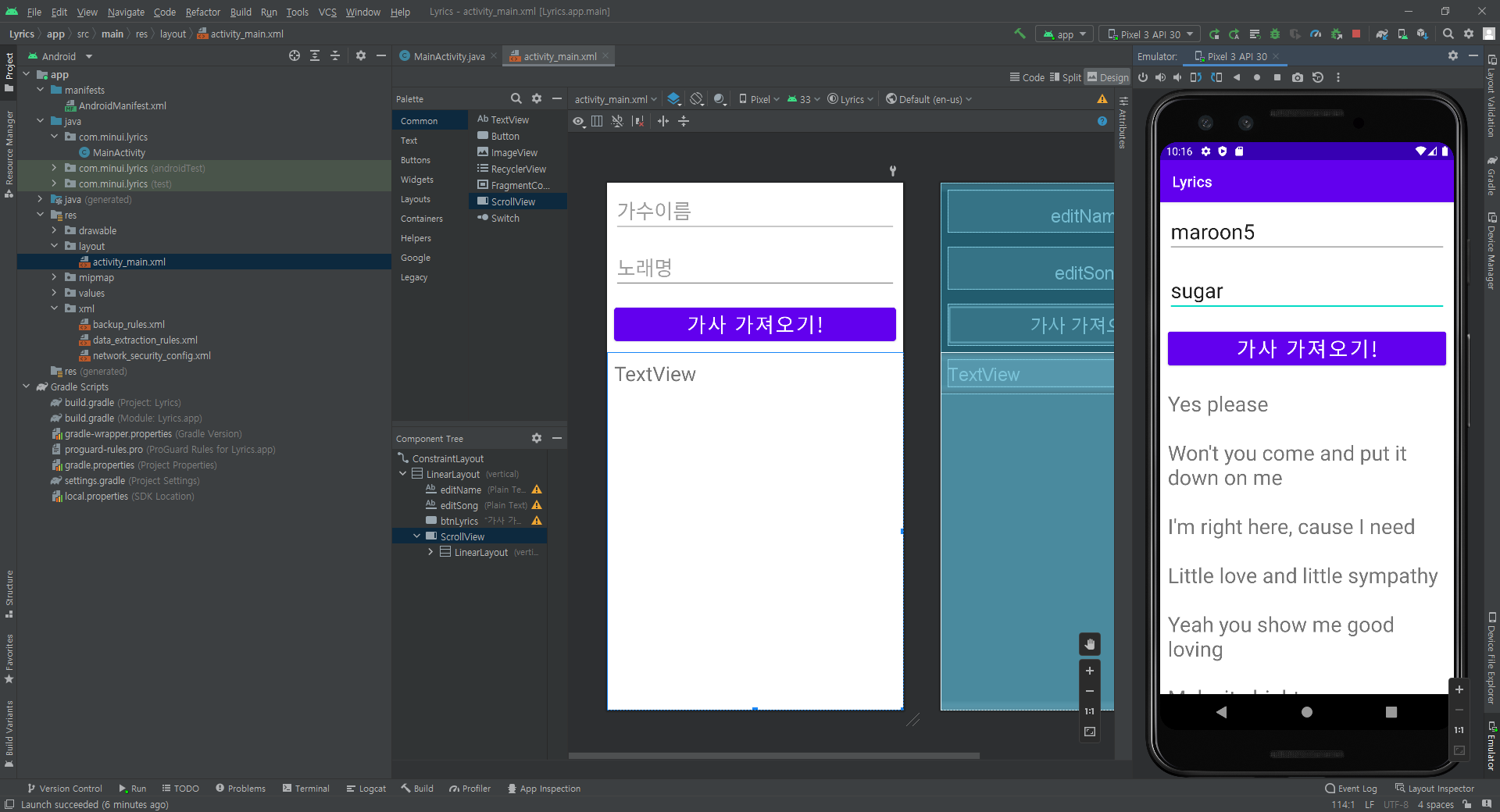package com.minui.data;
import androidx.activity.result.ActivityResult;
import androidx.activity.result.ActivityResultCallback;
import androidx.activity.result.ActivityResultLauncher;
import androidx.activity.result.contract.ActivityResultContract;
import androidx.activity.result.contract.ActivityResultContracts;
import androidx.appcompat.app.AppCompatActivity;
import android.content.Intent;
import android.os.Bundle;
import android.view.View;
import android.widget.Button;
import android.widget.EditText;
public class MainActivity extends AppCompatActivity {
EditText editEmail;
EditText editName;
EditText editAge;
Button button;
@Override
protected void onCreate(Bundle savedInstanceState) {
super.onCreate(savedInstanceState);
setContentView(R.layout.activity_main);
editEmail = findViewById(R.id.editEmail);
editName = findViewById(R.id.editAge);
editAge = findViewById(R.id.editAge);
button = findViewById(R.id.button);
button.setOnClickListener(new View.OnClickListener() {
@Override
public void onClick(View view) {
String email = editEmail.getText().toString().trim();
String name = editName.getText().toString().trim();
String ageStr = editAge.getText().toString().trim();
int age = Integer.valueOf(ageStr).intValue();
double hiddenData = 3.1414;
// 새로운 액티비티를 띄우고,
// 데이터를 전달한다.
Intent intent = new Intent(MainActivity.this, SecondActivity.class);
intent.putExtra("email",email);
intent.putExtra("name", name);
intent.putExtra("age", age);
intent.putExtra("hidden", hiddenData);
// 데이터만 전달하는 경우
startActivity(intent);
}
});
}
}package com.minui.data;
import androidx.appcompat.app.AppCompatActivity;
import android.content.Intent;
import android.os.Bundle;
import android.view.View;
import android.widget.Button;
import android.widget.EditText;
import android.widget.TextView;
public class SecondActivity extends AppCompatActivity {
TextView txtEmail;
TextView txtName;
EditText editAge;
Button button;
@Override
protected void onCreate(Bundle savedInstanceState) {
super.onCreate(savedInstanceState);
setContentView(R.layout.activity_second);
// 넘어오는 데이터가 있으면 처리해 준다.
String email = getIntent().getStringExtra("email");
String name = getIntent().getStringExtra("name");
int age = getIntent().getIntExtra("age", 0);
double hiddenData = getIntent().getDoubleExtra("hidden", 0);
// 화면과 연결
txtEmail = findViewById(R.id.txtEmail);
txtName = findViewById(R.id.txtName);
editAge = findViewById(R.id.editAge);
button = findViewById(R.id.button);
// 데이터를 화면에 셋팅!!!!
txtEmail.setText(email);
txtName.setText(name);
editAge.setText(age + "");
}
}Intent 객체에 putExtra(키,밸류)로 설정하고 받는 액티비티에서 getIntent().get타입Extra(키)로 받는다.
'안드로이드' 카테고리의 다른 글
| 안드로이드 SharedPreferences를 이용한 데이터 저장과 불러오기 (0) | 2022.07.13 |
|---|---|
| 안드로이드 양방향 데이터 전달방법 (0) | 2022.07.13 |
| 안드로이드 이메일 형식 체크 (0) | 2022.07.13 |
| 안드로이드 액태비티간의 화면 전환 법 (0) | 2022.07.13 |
| 안드로이드 AlertDialog 사용법 (0) | 2022.07.12 |